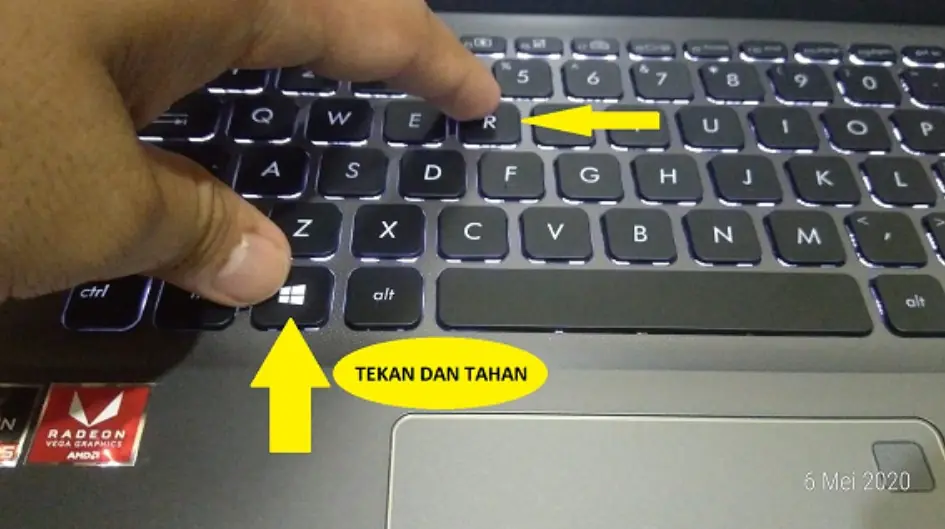Hello pembaca setia, pada kesempatan kali ini kami akan membahas tentang cara agar laptop tidak lemot pada sistem operasi Windows 10. Semoga artikel ini dapat membantu Anda dalam mengoptimalkan kinerja laptop Anda agar tetap lancar dan responsif.
1. Membersihkan File Sampah dan Temporary
Salah satu penyebab utama laptop menjadi lemot adalah adanya file sampah dan temporary yang menumpuk. Untuk mengatasinya, Anda dapat menggunakan fitur bawaan Windows 10 yaitu “Disk Cleanup”. Fitur ini akan membersihkan file-file yang tidak diperlukan dan dapat membebaskan ruang penyimpanan laptop Anda.
Kelebihan: Membersihkan file-file tidak penting secara otomatis.
Kekurangan: Tidak dapat membersihkan file-file temporary yang digunakan oleh aplikasi pihak ketiga.
2. Menonaktifkan Program Startup yang Tidak Diperlukan
Banyak program yang secara otomatis berjalan saat laptop dinyalakan. Program-program ini dapat mempengaruhi kinerja laptop dan membuatnya menjadi lemot. Anda dapat menonaktifkan program-program startup yang tidak diperlukan melalui Task Manager.
Kelebihan: Meningkatkan kecepatan booting laptop.
Kekurangan: Membutuhkan pengetahuan tentang program-program yang diperlukan saat startup.
3. Mengoptimalkan Penggunaan Memory
Laptop yang memiliki kapasitas memory (RAM) rendah dapat membuatnya menjadi lemot. Anda dapat mengoptimalkan penggunaan memory dengan menutup program-program yang tidak diperlukan atau menggunakan fitur “ReadyBoost” untuk meningkatkan performa laptop.
Kelebihan: Meningkatkan kecepatan akses data dan kinerja laptop secara keseluruhan.
Kekurangan: Membutuhkan memory eksternal jika menggunakan fitur “ReadyBoost”.
4. Menghapus Aplikasi yang Tidak Diperlukan
Terlalu banyak aplikasi yang terpasang pada laptop dapat mempengaruhi kinerjanya. Pastikan Anda hanya menginstal aplikasi yang benar-benar diperlukan dan menghapus aplikasi yang tidak digunakan.
Kelebihan: Meningkatkan ruang penyimpanan dan kinerja laptop.
Kekurangan: Membutuhkan waktu dan pengetahuan tentang aplikasi yang tidak diperlukan.
5. Mengatur Power Plan
Windows 10 memiliki fitur “Power Plan” yang memungkinkan pengguna untuk mengatur penggunaan daya laptop. Mengatur Power Plan ke mode “High Performance” dapat meningkatkan performa laptop, namun dapat mengurangi masa pakai baterai.
Kelebihan: Meningkatkan performa laptop secara keseluruhan.
Kekurangan: Membatasi masa pakai baterai pada laptop.
6. Melakukan Update Sistem Operasi dan Driver
Penting untuk selalu menjaga sistem operasi dan driver laptop Anda tetap terupdate. Update sistem operasi dan driver dapat memperbaiki bug dan meningkatkan stabilitas serta kinerja laptop.
Kelebihan: Memperbaiki bug dan meningkatkan kinerja laptop.
Kekurangan: Membutuhkan koneksi internet yang stabil dan waktu yang cukup untuk proses update.
7. Menjaga Suhu Laptop
Suhu yang terlalu tinggi pada laptop dapat menyebabkan kinerjanya menjadi lemot. Pastikan laptop Anda memiliki sirkulasi udara yang baik dan hindari penggunaan laptop pada permukaan yang tidak rata atau permukaan yang tidak dapat menyerap panas dengan baik.
Kelebihan: Mencegah laptop menjadi lemot akibat suhu yang terlalu tinggi.
Kekurangan: Membutuhkan perhatian ekstra dalam penggunaan laptop.
8. Menggunakan Antivirus Terpercaya
Virus dan malware dapat mempengaruhi kinerja laptop dan membuatnya menjadi lemot. Pastikan Anda menggunakan antivirus terpercaya dan melakukan scan secara berkala untuk memastikan laptop Anda terbebas dari ancaman virus dan malware.
Kelebihan: Melindungi laptop dari ancaman virus dan malware.
Kekurangan: Membutuhkan sumber daya sistem untuk menjalankan antivirus.
9. Mengoptimalkan Penggunaan Browser
Banyak penggunaan browser yang berlebihan dapat mempengaruhi kinerja laptop. Pastikan Anda tidak terlalu banyak membuka tab pada browser dan membersihkan cache serta history secara berkala.
Kelebihan: Meningkatkan kinerja browser dan laptop secara keseluruhan.
Kekurangan: Memerlukan waktu untuk membersihkan cache dan history secara berkala.
10. Mereset Laptop
Jika semua cara di atas tidak berhasil, Anda dapat mencoba untuk mereset laptop ke pengaturan awal. Namun, pastikan Anda telah melakukan backup data penting sebelum mereset laptop.
Kelebihan: Mengembalikan laptop ke kondisi awal dan memperbaiki masalah yang tidak dapat diatasi.
Kekurangan: Menghapus semua data dan aplikasi yang terinstal pada laptop.
Alternatif Lain
Alternatif lain untuk mengatasi laptop yang lemot adalah dengan mengupgrade komponen hardware seperti RAM atau hard drive. Dengan mengupgrade hardware, Anda dapat meningkatkan performa laptop secara signifikan.
Kelebihan: Meningkatkan performa laptop secara signifikan.
Kekurangan: Membutuhkan biaya tambahan untuk membeli komponen hardware baru.
Tabel Informasi Mengenai Cara Agar Laptop Tidak Lemot Windows 10
| No. | Cara Agar Laptop Tidak Lemot Windows 10 | Kelebihan | Kekurangan |
|---|---|---|---|
| 1 | Membersihkan File Sampah dan Temporary | Membersihkan file-file tidak penting secara otomatis. | Tidak dapat membersihkan file-file temporary yang digunakan oleh aplikasi pihak ketiga. |
| 2 | Menonaktifkan Program Startup yang Tidak Diperlukan | Meningkatkan kecepatan booting laptop. | Membutuhkan pengetahuan tentang program-program yang diperlukan saat startup. |
| 3 | Mengoptimalkan Penggunaan Memory | Meningkatkan kecepatan akses data dan kinerja laptop secara keseluruhan. | Membutuhkan memory eksternal jika menggunakan fitur “ReadyBoost”. |
| 4 | Menghapus Aplikasi yang Tidak Diperlukan | Meningkatkan ruang penyimpanan dan kinerja laptop. | Membutuhkan waktu dan pengetahuan tentang aplikasi yang tidak diperlukan. |
| 5 | Mengatur Power Plan | Meningkatkan performa laptop secara keseluruhan. | Membatasi masa pakai baterai pada laptop. |
| 6 | Melakukan Update Sistem Operasi dan Driver | Memperbaiki bug dan meningkatkan kinerja laptop. | Membutuhkan koneksi internet yang stabil dan waktu yang cukup untuk proses update. |
| 7 | Menjaga Suhu Laptop | Mencegah laptop menjadi lemot akibat suhu yang terlalu tinggi. | Membutuhkan perhatian ekstra dalampenggunaan laptop. |
| 8 | Menggunakan Antivirus Terpercaya | Melindungi laptop dari ancaman virus dan malware. | Membutuhkan sumber daya sistem untuk menjalankan antivirus. |
| 9 | Mengoptimalkan Penggunaan Browser | Meningkatkan kinerja browser dan laptop secara keseluruhan. | Memerlukan waktu untuk membersihkan cache dan history secara berkala. |
| 10 | Mereset Laptop | Mengembalikan laptop ke kondisi awal dan memperbaiki masalah yang tidak dapat diatasi. | Menghapus semua data dan aplikasi yang terinstal pada laptop. |
| 11 | Upgrade Komponen Hardware | Meningkatkan performa laptop secara signifikan. | Membutuhkan biaya tambahan untuk membeli komponen hardware baru. |
FAQ
Q: Apakah semua laptop Windows 10 bisa mengikuti cara-cara di atas?
A: Ya, semua laptop dengan sistem operasi Windows 10 dapat mengikuti cara-cara di atas untuk mengoptimalkan kinerjanya.
Q: Apakah menghapus file-file temporary dapat merusak sistem operasi?
A: Tidak, menghapus file-file temporary tidak akan merusak sistem operasi. Namun, pastikan Anda tidak menghapus file-file yang masih digunakan oleh aplikasi pihak ketiga.
Q: Berapa kapasitas memory yang disarankan untuk laptop Windows 10?
A: Untuk penggunaan yang umum, disarankan memiliki minimal 4GB RAM pada laptop dengan sistem operasi Windows 10.
Kesimpulan
Dengan mengikuti cara-cara di atas, Anda dapat mengoptimalkan kinerja laptop Windows 10 agar tetap lancar dan responsif. Membersihkan file sampah, menonaktifkan program startup yang tidak diperlukan, mengoptimalkan penggunaan memory, dan menghapus aplikasi yang tidak diperlukan adalah langkah-langkah awal yang dapat Anda lakukan. Selain itu, menjaga suhu laptop, menggunakan antivirus terpercaya, dan melakukan update sistem operasi dan driver juga penting untuk menjaga kinerja laptop. Jika semua cara di atas tidak berhasil, Anda dapat mencoba mereset laptop atau mengupgrade komponen hardware. Semoga artikel ini bermanfaat dan dapat membantu Anda dalam menjaga kinerja laptop Windows 10 Anda.